蓝牙鼠标为什么会突然失灵
蓝牙鼠标在使用过程中突然失灵是一个很常见的问题,可能是由于信号干扰、电池电量不足、设备兼容性问题等原因导致的,频繁失灵的情况更加令人困扰,这时候我们可以尝试重新连接蓝牙设备、更换电池、调整设备位置等方法来解决问题。在日常使用中保持设备干净、避免长时间使用等也是预防失灵的有效措施。希望以上方法能帮助大家更好地解决蓝牙鼠标失灵的问题。

蓝牙鼠标有时失灵
1、2.4G无线鼠标没反应
首先,确认电脑能够正常使用鼠标,不能确认的情况下,可以找一个有线鼠标测试即可。
如果不能使用,那要先把电脑能使用鼠标的问题解决就行的;
如果能使用,那把无线鼠标接收器插入到电脑USB口。
检查无线鼠标电池是否安装正确,有的品牌新买的鼠标电池是安装好的,有一绝缘小纸拉条,拉开即可;
检查无线鼠标 开关 ,置于“ON”的位置。部分入 门 级鼠标无开关,那装装了电池就表示已经开启。
确保接收器和无线鼠标间没有明显的物体阻挡,有的USB接口处于四周为金属板的凹槽内。这样信号会受到严重的屏蔽,建议使用延长线或更换其它位置USB接口。如果是台式机,建议置于机箱前置USB接口;确保2米内没有WIFI无线信号源或其它高频无线信号源。
更换不同的USB口测试;
更换电脑测试;
更换电池测试。有的新买的鼠标也会存在原配电池掉电情况。
对码配对操作。无线鼠标有可能掉码,即忘记谁是它的伴侣是谁了,需要用官方提供的对码软件做对码操作,配对成功,又可以正常使用了。
如果按以上操作多次还是不能使用,基本就有故障问题了,需要联系售后处理。
2、一般蓝牙鼠标无反应
一般蓝牙鼠标有蓝牙标识,鼠标底部有连接按钮、开关。
确保电脑有蓝牙功能,检测方法:计算机图片上点右键,点属性,打开“设备管理器”,里面有蓝牙标识,表示有蓝牙功能。
如电脑无蓝牙功能,则需要额外购置蓝牙适配器,加上第三方蓝牙连接软件,可以实现与蓝牙鼠标的连接。
检查电脑蓝牙是否开启,有的电脑有物理开关,需要置于开的状态;
检查电脑蓝牙是否开启,有的电脑有物理开关,需要置于开的状态;
按蓝牙鼠标底部连接按钮,使鼠标进行到配对状态,通过电脑蓝牙搜索面板对其搜索,搜索到后点连接即可。
对电脑蓝牙驱动进行更新,建议下载“驱动精灵”对电脑蓝牙驱动进行更新;
用另外正常带蓝牙的电脑,做连接测试;
注意事项
一般无线鼠标上有低电压 指示灯 ,位于鼠标正上面。只有在刚装上电池时(通电闪耀提示,稍后即会停闪表示电量正常)或电池电量不足时会闪耀提示;
无线鼠标底部光学引擎主要有三种颜色光表示:红光、蓝牙、无光,只要鼠标能正常使用。不用理解是否有可眼光,因为有的是激光或肉眼不可见光引擎。
一般第一次电脑右下角会有图标提示,电脑自动安装接收器驱动的的过程,完成会有驱动安装成功的提示。
以上就是蓝牙鼠标为何会突然失灵的全部内容,有需要的用户可以根据小编的步骤进行操作,希望能对大家有所帮助。
- 上一篇: 电脑解锁密码怎么取消
- 下一篇: 怎么关大写锁定电脑
蓝牙鼠标为什么会突然失灵相关教程
-
 为什么蓝牙鼠标连不上电脑
为什么蓝牙鼠标连不上电脑2023-12-09
-
 玩红警鼠标失灵怎么办
玩红警鼠标失灵怎么办2024-05-07
-
 笔记本电脑鼠标触摸失灵
笔记本电脑鼠标触摸失灵2024-02-04
-
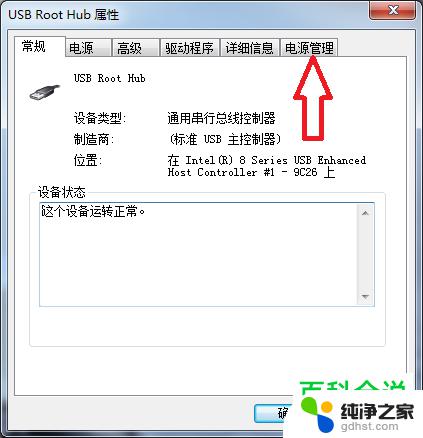 电脑鼠标拖拽功能失灵
电脑鼠标拖拽功能失灵2024-08-16
电脑教程推荐